1、首先使用adobe acrobat软件,打开一个pdf文档。
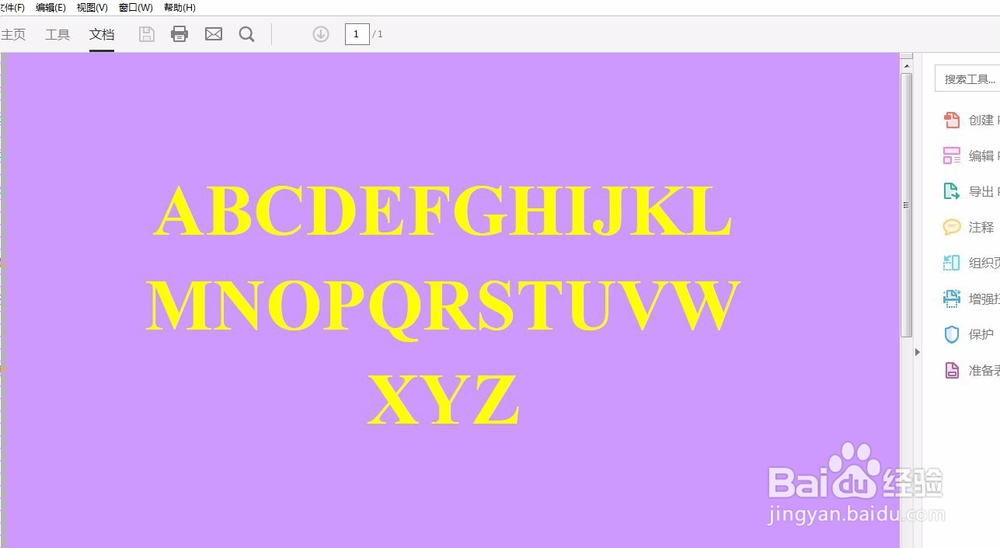
2、用鼠标单击“工具”项。

3、用鼠标单击功能列表下面的“富媒体”项。

4、这时,软件打开了“富媒体”编辑窗口。
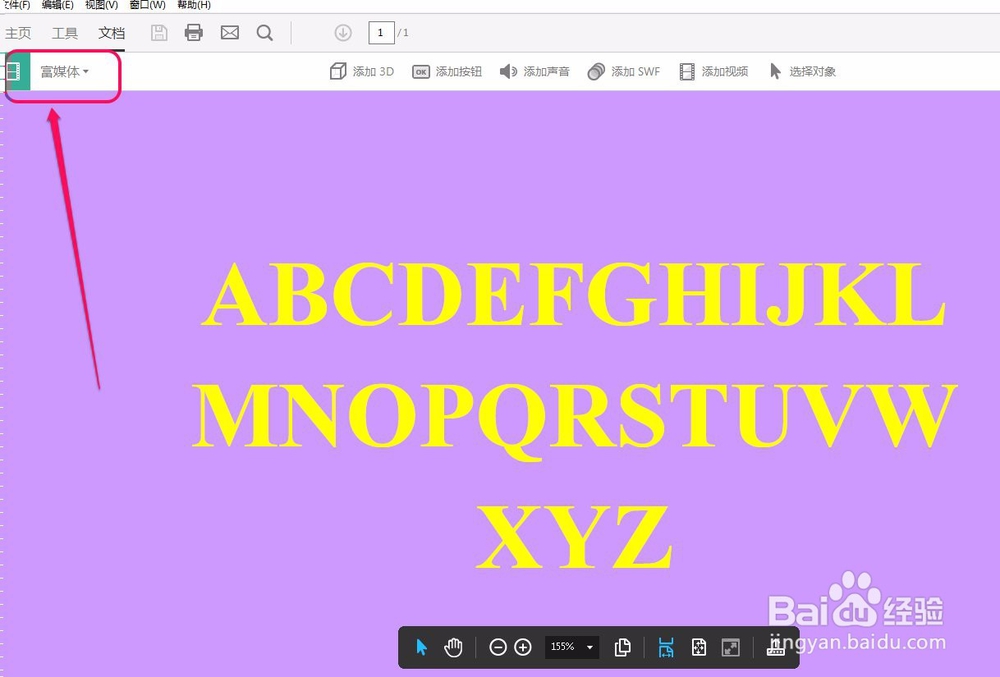
5、我们可以使用工具栏中的工具对文档进行编辑。
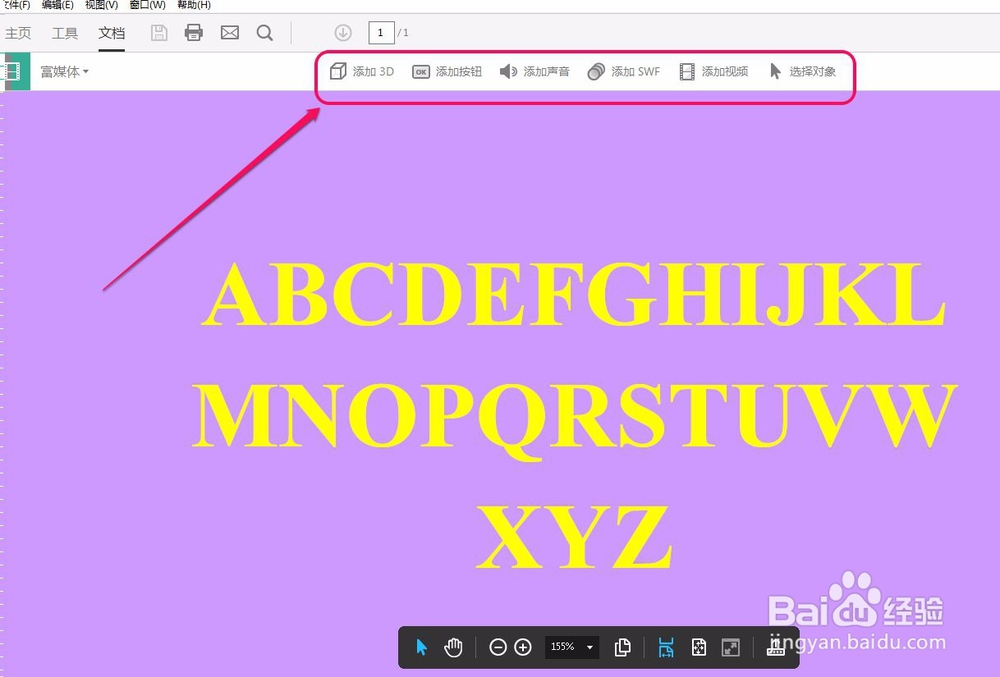
6、用鼠标单击工具栏中的“添加视频”按钮。

7、当单击“添加视频”按钮以后,鼠标指针变成梃悸霸庥十字形,在pdf文档选择一块区域进行拖动,如图,拖动出一块面积。

8、这时,软件弹出“插入视频”对话框。

9、用鼠标单击“浏览”按钮。

10、选中需要的视频素材,然后单击“打开”按钮。
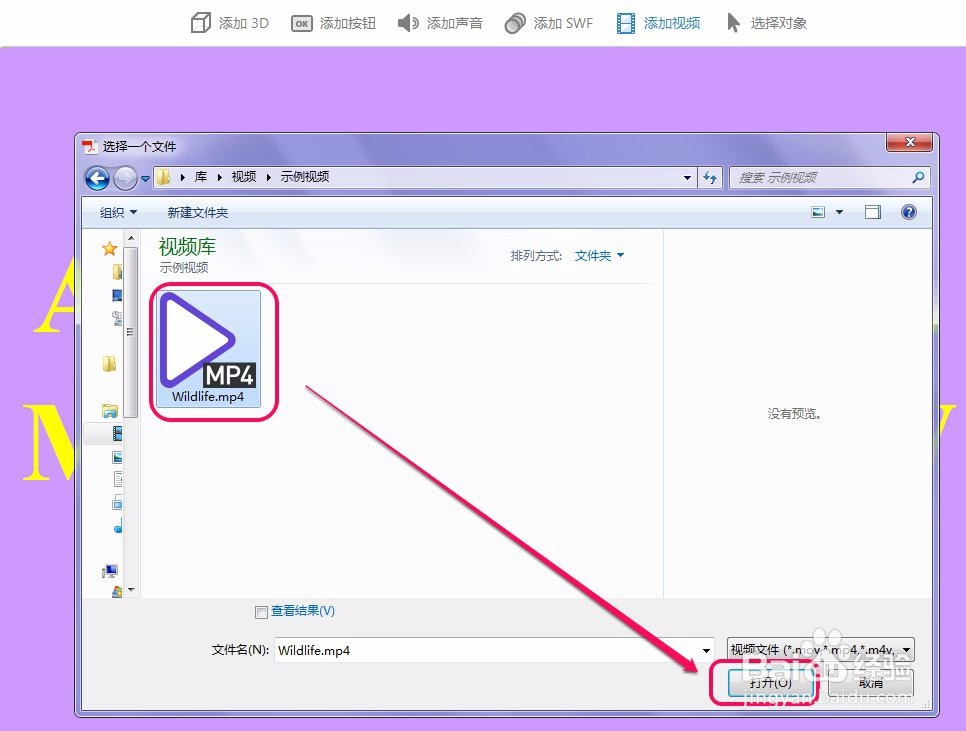
11、用鼠标单击“确定”按钮。

12、可以看到。视频素材已经被添加到了pdf文档中了。
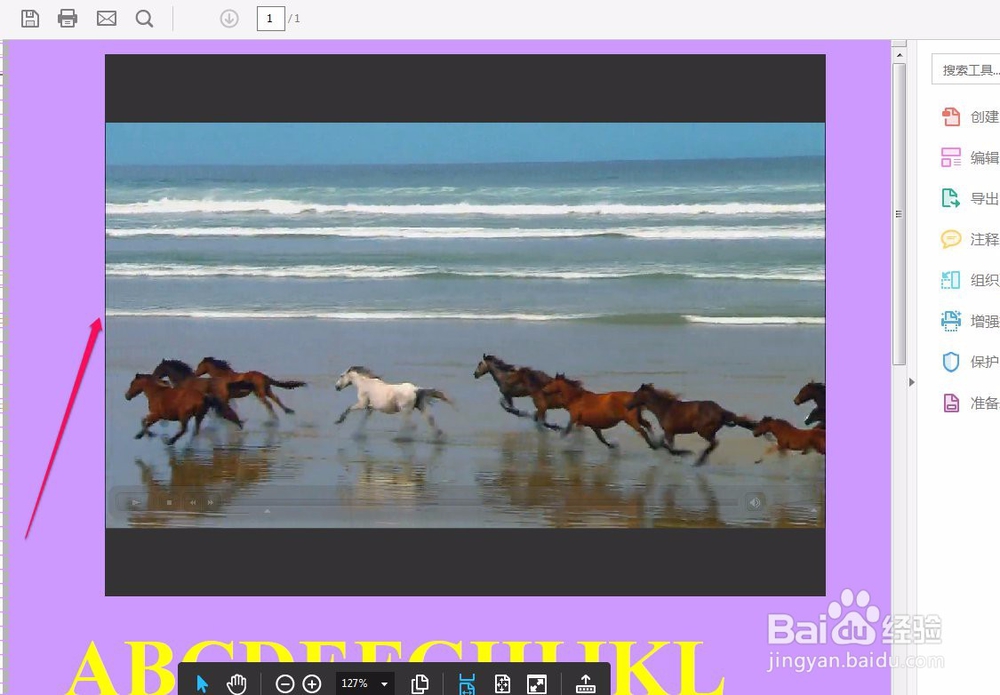
13、使用以上方法,我们还可以为pdf文档添加音频素材。
